10.3K


如果你有一些文件希望能掃描並儲存到 iPad 內方便隨時查閱,那麼我們可以使用 iPadOS 內建的「掃描文件」功能來快速掃描任何檔案,並將它儲存成 PDF 檔,不用額外下載其他 App。
那麼怎麼在 iPad 掃描文件呢?本篇會以詳細的圖文與步驟教你如何透過 iPad 快速掃描文件,推薦大家試試看。

如何在 iPad 掃描文件?
- 開啟 iPad 內建的「檔案 App」
- 長按檔案 App 內資料夾背景任一處,選擇「掃描文件」
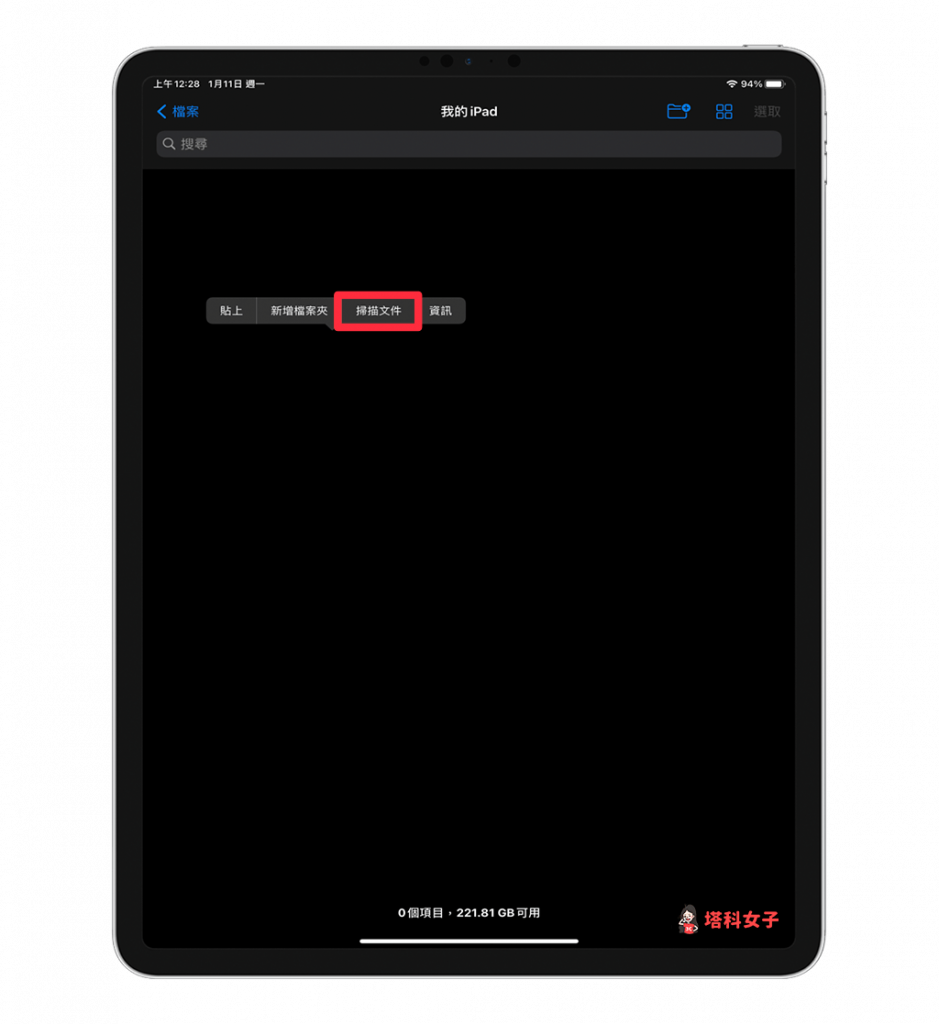
- 接著,用 iPad 相機鏡頭對準你想掃描的文件或檔案,你可以移動四個邊角來圈選出你要的範圍,確認後按一下「圓點鍵」拍攝

- 掃描完畢後,點選右下角的「儲存」
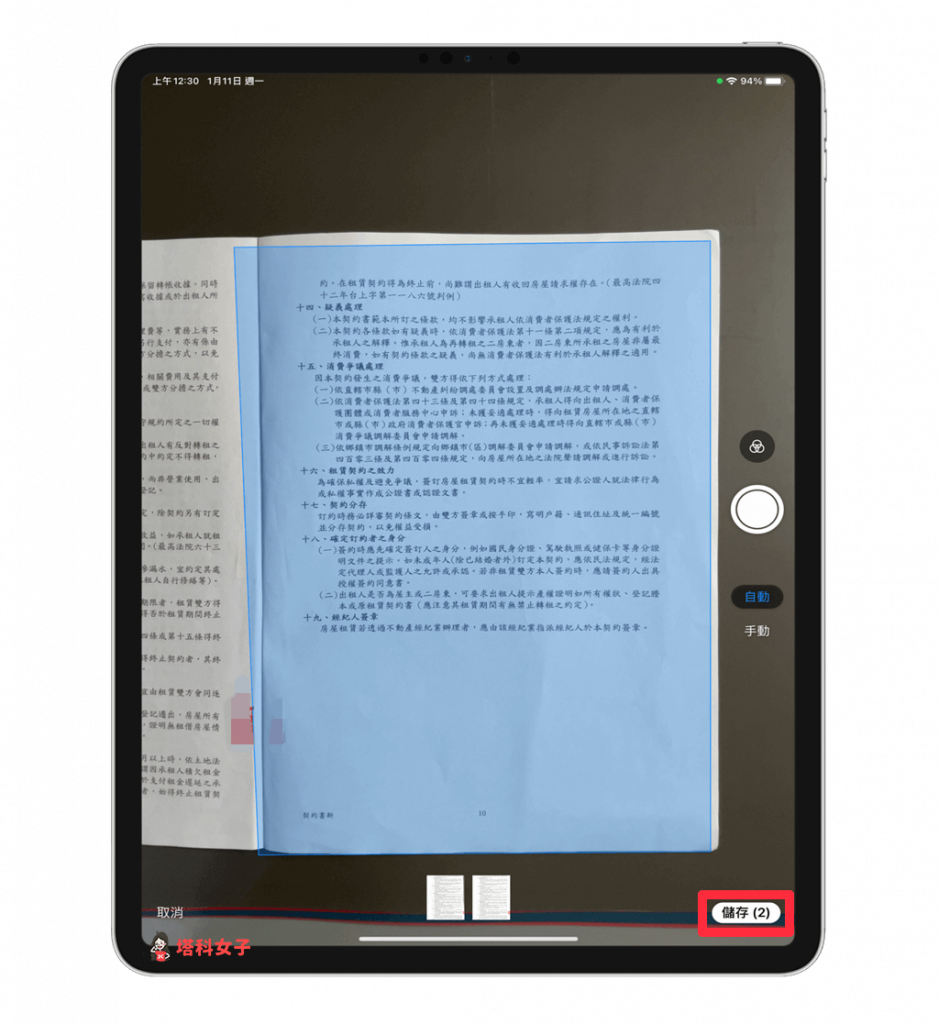
- 完成後,掃描完成的文件就會出現在該資料夾內,並自動存成 PDF 檔,檔案名稱為「掃描的文件」。
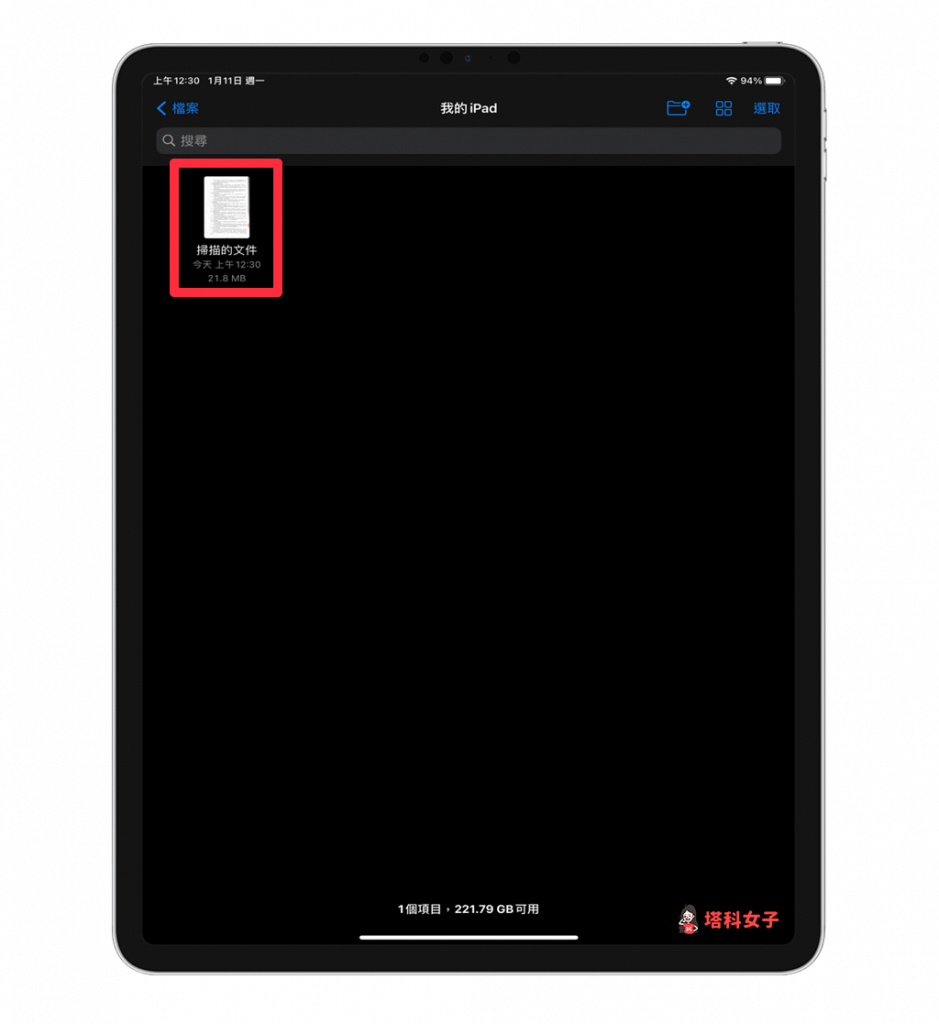
直接打開該 PDF 檔,就可以看到完整的掃描文件,相當方便又快速。
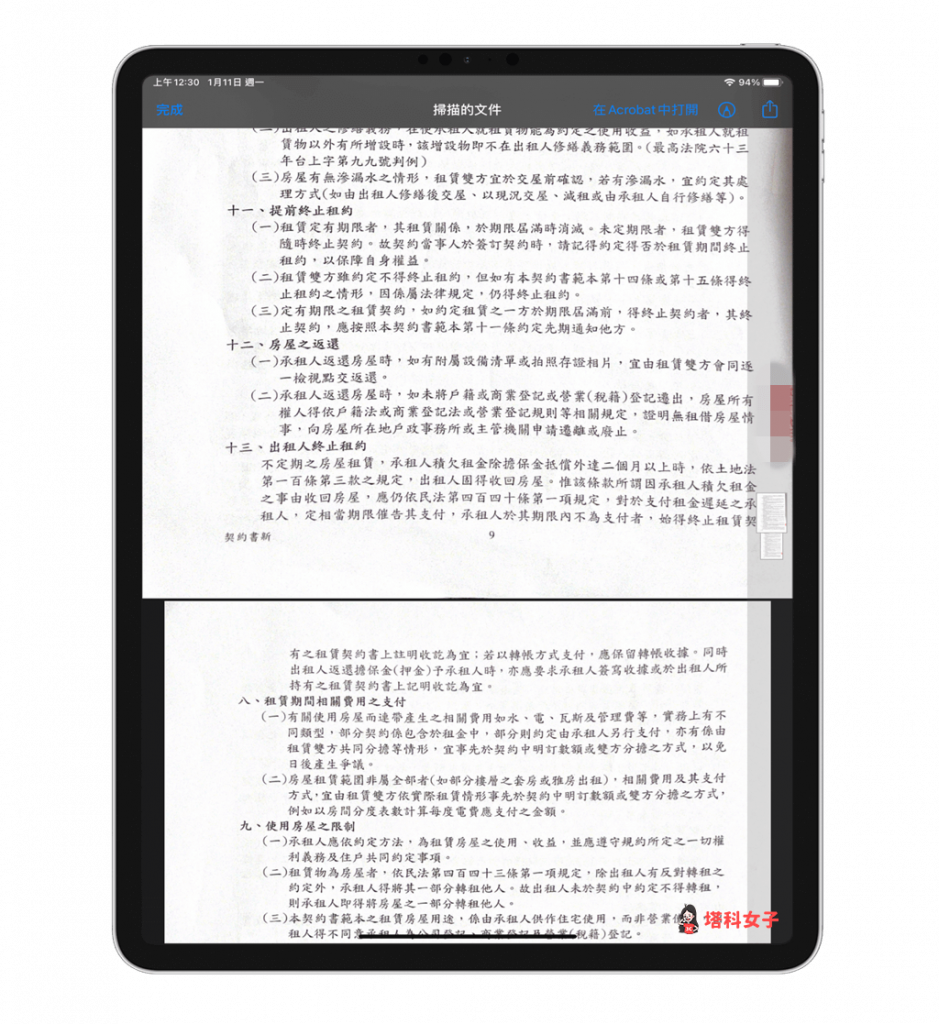
總結
透過本文的教學你就可以輕鬆地使用 iPad 來掃描文件,並自動將它存成 PDF 版來儲存。
